Nástroje na vytváranie snímok obrazovky sme pokryli v službepočetnosť viacerých platforiem a zariadení v minulosti. Nástroje snímok obrazovky Mac majú predvolený nástroj na snímanie obrazovky, s ktorým môžu súťažiť, a zvyčajne majú jednu funkciu, ktorá predčí predvolenú hodnotu Náhľad aplikácie v systéme Mac. Monosnap je bezplatná aplikácia pre Mac, ktorá sníma snímky obrazovky a odovzdáva obrázkyon-line na cloud server a má vstavaný editor obrázkov na orezanie, rozmazanie, kreslenie a anotovanie obrázka. Ak ho porovnáte s najnovšími nástrojmi snímok obrazovky pre Mac, ktoré sme pokryli, zlúči väčšinu funkcií do jednej aplikácie. Snímky obrazovky môžu byť urobené z vlastnej oblasti obrazovky, celej obrazovky alebo 10 sekundového oneskoreného zachytenia celej obrazovky. Monosnap vyžaduje, aby ste sa zaregistrovali pomocou svojho účtu Facebook, a má prispôsobiteľné klávesové skratky na zhotovenie snímky obrazovky pre celú oblasť alebo pre konkrétnu oblasť.
Monosnap pridá na panel s ponukami tlačidlo podobné bleskom a chýba ikona doku. Navštíviť nastavenie Najprv určte, kam sa majú obrázky uložiť. Môžete ho nastaviť tak, aby sa vždy ukladal do priečinka obrázky alebo ak ho neuložíte do tohto predvoleného nastaveniamiesto, budete musieť pri každom zachytení obrázka vybrať miesto uloženia. Vyberte, ktorá aplikácia bude otvárať obrázky zachytené programom Monosnap a ktorá aplikácia sa má spustiť okamžite po nasnímaní snímky obrazovky. Obrázky sa ukladajú vo formáte JPEG a jeho kvalitu môžete spravovať presunutím súboru Kvalita JPEG slider. klávesové skratky Karta umožňuje zobraziť a upravovať klávesové skratky aplikácie.

Ak chcete urobiť snímku obrazovky, stlačte kombináciu klávesových skratiek alebo vyberte typ snímky obrazovky, ktorú chcete zachytiť z ponuky na paneli s ponukami.
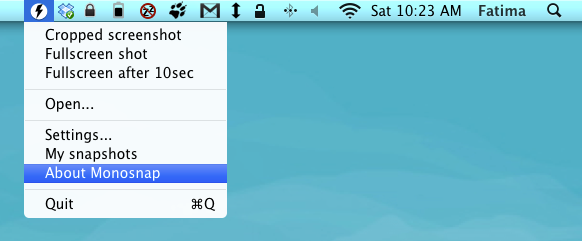
Po nasnímaní snímky obrazovky sa otvorí v editore Monosnap (ak ste vybrali možnosť v všeobecný v nastaveniach). Akákoľvek úprava, ktorú urobíte, bude možné vrátiť späť. V pravej dolnej časti editora sa zobrazí malá rozbaľovacia ponuka so zoznamom všetkých aplikácií na úpravu obrázkov nainštalovaných v počítači Mac. Pomocou tejto ponuky môžete otvoriť snímku obrazovky pomocou ktoréhokoľvek z týchto editorov. Uložiť umožňuje lokálne uloženie obrazu na pevný disk a Nahrať tlačidlo odošle obrázok online. Priebeh nahrávania sa zobrazuje na paneli s ponukami a po dokončení nahrávania sa zobrazí odkaz na obrázok.
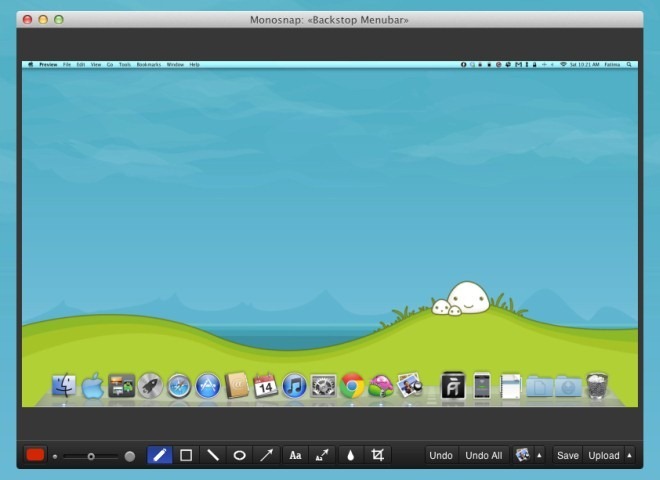
Ovládacie prvky v ľavej dolnej časti obrázkaeditor vám umožňuje zvoliť si farbu pera, zväčšiť alebo zmenšiť veľkosť štetca, kresliť perom, nakresliť tvar, priamku, elipsu, šípku, zadať text, pridať šípku a text naraz, rozostriť ľubovoľnú časť obrázka, na ktorý kliknete a pretiahnete myš a oreže ju.
Editor Monosnap je určite dobrý dôvodaby ste aplikáciu mohli používať, aj keď sa na jej funkciách na snímanie obrazovky nepredávajú. Aplikácia je zadarmo a preto stojí za vyskúšanie. Možno sa vám páči, ako to funguje. Rozhranie samotné je tiež dobre navrhnuté a oveľa lepšie ako to, čo bežne vidíte vo bezplatných aplikáciách.
Získajte monosnap pre Mac













Komentáre